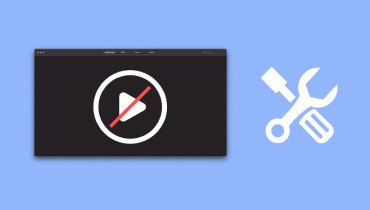Gedetailleerde gids voor het repareren van video's met de 5 beste tools
U kunt een aantal van uw favoriete films bewaren om er later van te kunnen genieten, of een aantal belangrijke momenten in uw leven op video vastleggen om uw herinneringen te koesteren. Soms kunnen de externe apparaten echter beschadigd raken of kunnen de gegevens van de bestanden verloren gaan, waardoor deze video's mogelijk niet langer normaal kunnen worden afgespeeld. Op dit punt moet u een oplossing vinden repareer beschadigde video's om uw kostbare videobestanden te beschermen. Om je te helpen laten we je in dit artikel kennismaken met 5 tools die beschadigde video's kunnen repareren. Nadat u het hebt gelezen, kunt u degene kiezen die bij u past.
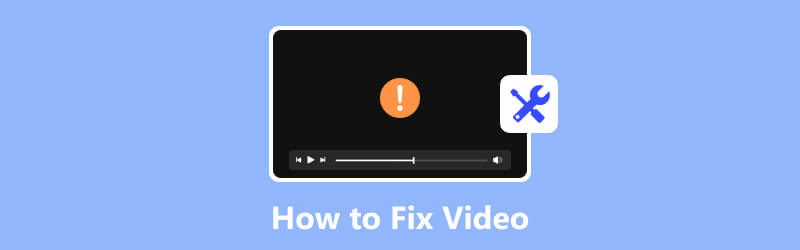
PAGINA INHOUD
- Deel 1. Herstel uw beschadigde video met Vidmore Video Fix
- Deel 2. Probeer Wondershare Repairit in Videoreparatie
- Deel 3. Gebruik Stellar Video Repair om uw video te herstellen
- Deel 4. Repareer uw bestand met de VLC Media Player
- Deel 5. Laat EaseUS Fixo u helpen bij videoherstel
- Deel 6. Veelgestelde vragen over het repareren van video
Deel 1. Herstel uw beschadigde video met Vidmore Video Fix
Als u ook problemen ondervindt waarbij video's niet goed worden afgespeeld, raden wij u aan dit te gebruiken Vidmore Video-fix. Het maakt gebruik van de modernste AI-algoritmen om video's die om meerdere redenen beschadigd zijn, snel te repareren. Met de steun van geavanceerde technologie is het succespercentage van de reparatie vrij hoog. De eenvoudige interface biedt u veel gemak. U kunt de reparatie niet alleen in twee stappen voltooien, maar u kunt ook een voorbeeld van de reparatie bekijken voordat u de video exporteert.
Stappen voor het gebruik van Vidmore Video Fix
Hier zijn de gedetailleerde stappen voor het gebruik van Vidmore Video Fix om uw kapotte video te repareren.
Stap 1. Start Vidmore Video Fix
Download en installeer Vidmore Video Fix op uw computer. Open het.
Stap 2. Upload uw video
Nadat u Vidmore Video Fix op uw computer hebt geopend, klikt u op de rode plusknop aan de linkerkant om uw beschadigde video te uploaden.

Stap 3. Importeer een voorbeeldvideo
Je moet een normale video vinden die is opgenomen op hetzelfde apparaat als je kapotte video. Of je kunt er een downloaden van hetzelfde kanaal als je kapotte video. Houd er rekening mee dat de voorbeeldvideo hetzelfde formaat moet hebben als de video die u wilt repareren. Klik vervolgens op de blauwe plusknop aan de rechterkant van de interface.

Stap 4. Begin met het repareren van uw video
Na het uploaden van uw kapotte video en voorbeeldvideo wordt hun informatie op de interface weergegeven, inclusief grootte, duur, resolutie, bitrate, coderingsprogramma en framesnelheid. Nu kunt u klikken Reparatie om het videoreparatieproces te starten.

Stap 5. Bekijk een voorbeeld van de vaste video
Wanneer het reparatieproces is voltooid, kunt u op Voorbeeld klikken om het effect te controleren en te zien of u tevreden bent met het resultaat.
Stap 6. Sla uw videobestand op
Zodra u tevreden bent met het reparatieresultaat, klikt u op Opslaan om de gerepareerde video direct op uw computer te bewaren. Als u nog steeds andere videobestanden wilt repareren, kiest u Andere video's repareren.

Voordelen
- Kan video's repareren die vanaf elk apparaat zijn gemaakt.
- Hiermee kunt u een voorbeeld van de gerepareerde videobestanden bekijken.
- Heeft een eenvoudige interface, zeer gemakkelijk te gebruiken.
- Herstel de kwaliteit van uw video perfect met behulp van AI-technologie.
Nadelen
- Beperkte functionaliteit in de gratis versie.
Deel 2. Probeer Wondershare Repairit in Videoreparatie
Wondershare Repairit, ontwikkeld door Wondershare, is ontworpen om beschadigde videobestanden te helpen repareren. Het kan verschillende videoproblemen oplossen, zoals afspeelfouten, vastlopen, ontbrekende frames, synchronisatieproblemen en andere vormen van corruptie. De duidelijke functie maakt het videoreparatieproces eenvoudig voor alle gebruikers.
Ondersteunde corrupte videotypen
MP4, MOV, 3GP, M2TS, MKV, MTS, AVI, FLV, MXF, M4V, enz.
Stappen voor het gebruik van Wondershare Repairit
Hier bieden we u een eenvoudige handleiding aan voor het gebruik van Wondershare Repairit om corrupte videobestanden te repareren.
Stap 1. Download Wondershare Repairit op uw apparaat
Download en installeer Wondershare Repairit op uw computer. Je zou het van de officiële website moeten krijgen. Anders wordt uw computer mogelijk bedreigd door malware en virussen.
Stap 2. Voeg de video's toe die je wilt repareren
Open Wondershare Repairit op uw computer en klik op + Toevoegen om de video's te uploaden die u wilt repareren.
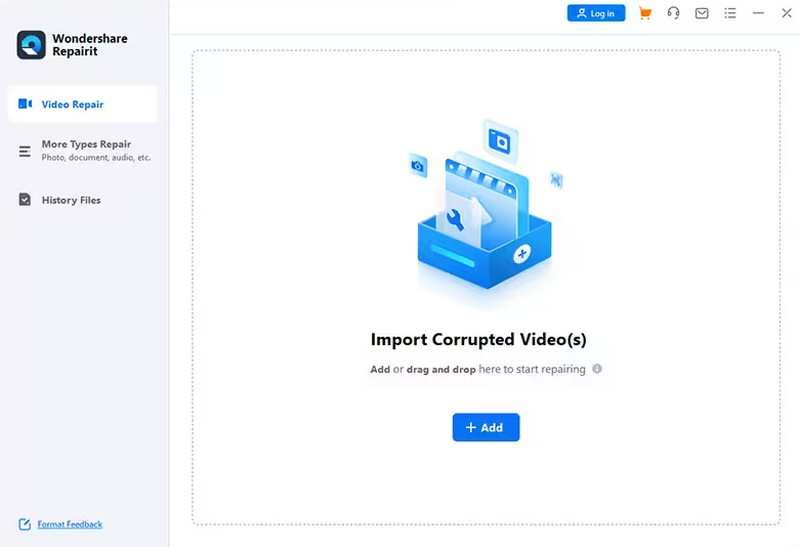
Stap 3. Start het reparatieproces
Nadat je je kapotte video succesvol hebt toegevoegd, kun je op de knop klikken Reparatie knop om uw kapotte video te repareren.
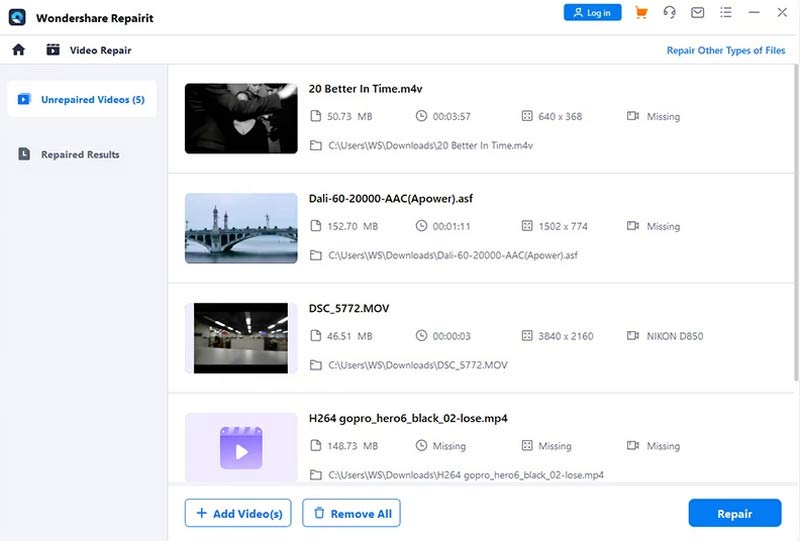
Stap 4. Bekijk een voorbeeld van het vaste effect
Het programma wordt automatisch uitgevoerd om beschadigde videobestanden te repareren. Zodra het proces voorbij is, kunt u een voorbeeld van de gerepareerde video bekijken. Nadat u er zeker van bent dat het resultaat aan uw verwachtingen voldoet, kiest u Opslaan.
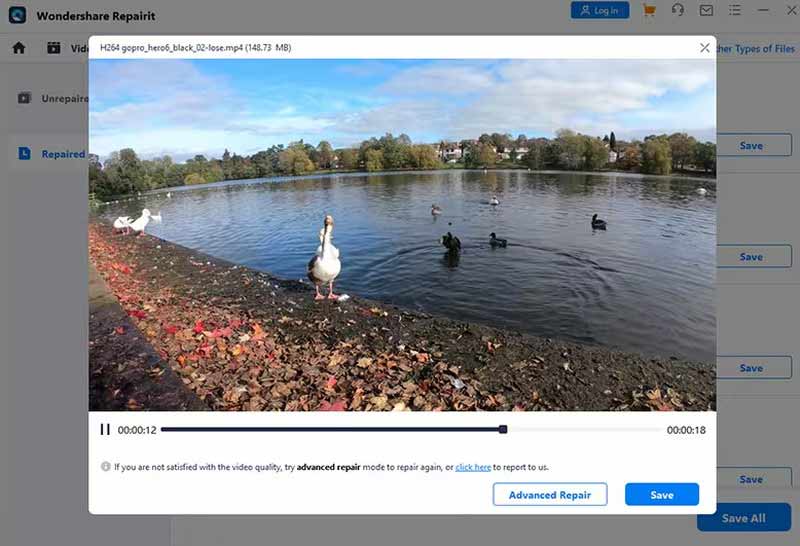
Voordelen
- Biedt meerdere aanpassingsopties.
- De scan- en reparatiesnelheid is erg snel.
- Heeft een gebruiksvriendelijke interface.
- Ondersteunt vrijelijk een voorbeeld van de vaste video.
Nadelen
- De prijs is te duur in vergelijking met andere tools.
Deel 3. Gebruik Stellar Video Repair om uw video te herstellen
Stellar Information Technology ontwikkelt Stellar Video Repair. Het maakt gebruik van geavanceerde algoritmen om video in verschillende formaten te repareren. Het kan videobestanden repareren die niet goed worden afgespeeld, problemen hebben met de audio-videosynchronisatie of fouten weergeven tijdens het afspelen. Stellar Video Repair is compatibel met zowel Windows- als Mac-besturingssystemen.
Ondersteunde corrupte videotypen
AVI, ASF, WMV, MKV, FLV, DIVX, WEBM, MJPEG, MPEG, AVCHD, MTS, MOV, MP4, M4V, 3G2, 3GP, F4V.
Stappen voor het gebruik van Stellar Video Repair
We bieden een stapsgewijze handleiding om u te helpen bij het toepassen van videobestandsreparatie met Stellar Video Repair.
Stap 1. Download Stellar Video Repair op uw computer.
Via de officiële website van Stellar kunt u de nieuwste versie van Stellar Video Repair downloaden. Of je kunt hem downloaden in de App Store. Installeer vervolgens dit hulpprogramma op uw computer.
Stap 2. Klik op Bestand toevoegen
Om het videobestand dat u moet repareren te uploaden, klikt u op de Voeg video toe knop in het midden van de interface.
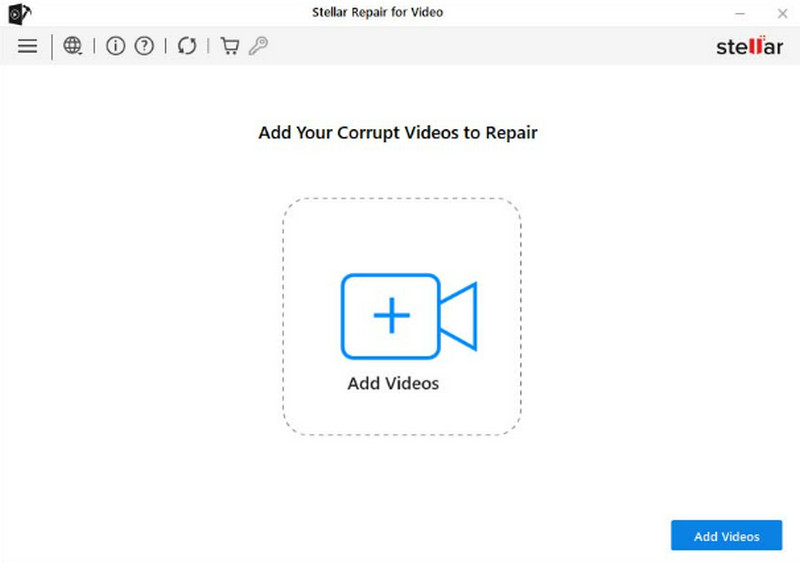
Stap 3. Selecteer de video die u wilt repareren
De door u gekozen beschadigde video wordt in het nieuwe venster vermeld. Selecteer het doel en klik Reparatie om het kapotte videobestand te repareren.
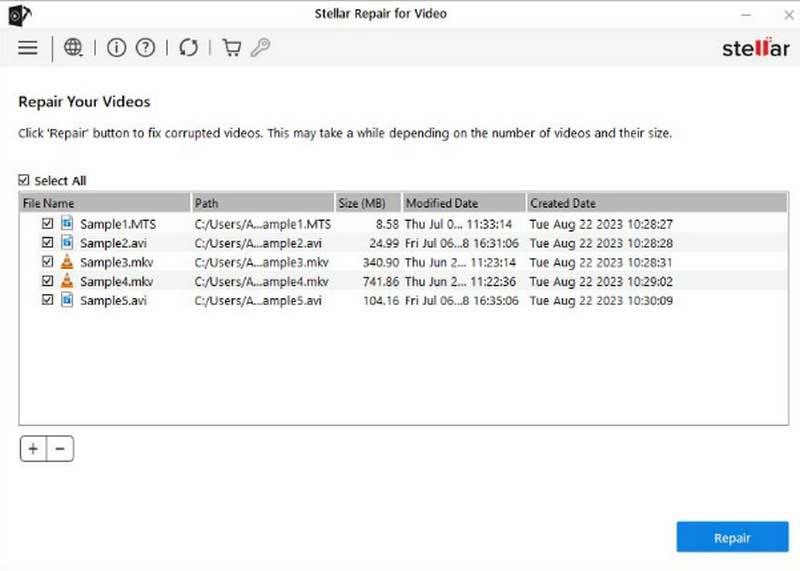
Stap 4. Het reparatieproces kan enige tijd duren en de tijdsduur is afhankelijk van het aantal en de grootte van uw video's. Als u klaar bent, klikt u op Opslaan Herstelde bestanden. Je kunt ook op drukken Voorbeeld om het resultaat te controleren.
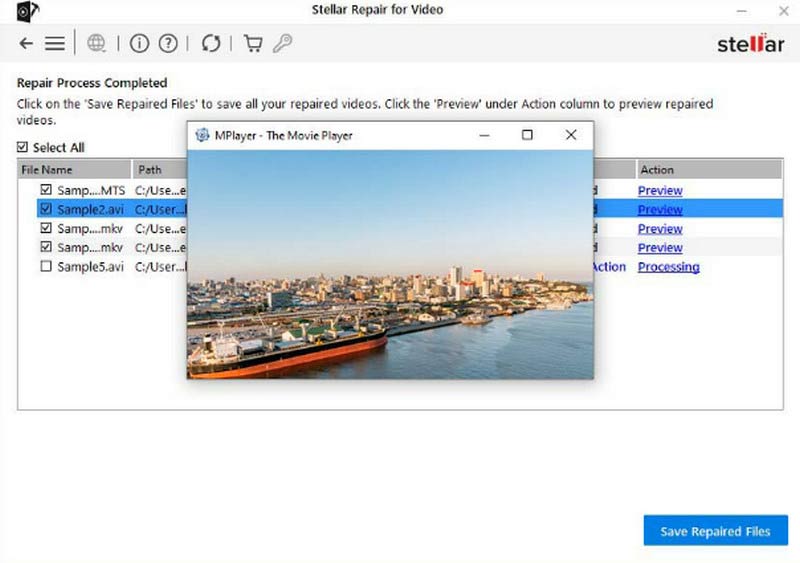
Voordelen
- Heeft een zeer duidelijke en eenvoudige interface.
- Ondersteunt reparatie van meerdere video's tegelijk.
- Hiermee kunnen gebruikers een voorbeeld bekijken voordat ze opslaan.
- Kan bijna alle soorten beschadigde videoproblemen oplossen.
Nadelen
- Kan geen voorbeeld bekijken voor de gratis versie.
- Ondersteunt het opslaan van video's zonder aankoop niet.
Deel 4. Repareer uw bestand met de VLC Media Player
VLC Media Speler is een mediaspelersoftware. Het staat bekend om zijn compatibiliteit met verschillende mediaformaten. Het is gratis en open-source software die op verschillende platforms kan worden gebruikt, zoals Windows, macOS en Linux. VLC Media Player heeft verschillende functies, waaronder het afspelen van mediabestanden, het streamen van online-inhoud, het converteren van bestanden naar verschillende formaten en zelfs het uitvoeren van eenvoudige videoreparaties. Het heeft ook aanpasbare opties die gebruikers kunnen proberen.
Ondersteunde corrupte videotypen
MP4, MKV, AVI, MOV, WMV, OGG, enz.
Stappen voor het gebruik van VLC Media Player
Hier is een gedetailleerde gids om u te helpen bij het oplossen van het gebruik van VLC Media Player voor videoreparatie.
Stap 1. Start VLC Media Player op uw apparaat
Download en installeer VLC Media Player. Als VLC Media Player al op uw computer is geïnstalleerd, zorg er dan voor dat u de nieuwste versie gebruikt. Open het en klik Media > Converteren/Opslaan.

Stap 2. Laad de video die moet worden gerepareerd
Klik Toevoegen om het bestand te laden dat u wilt repareren. Kies dan Converteren / opslaan.
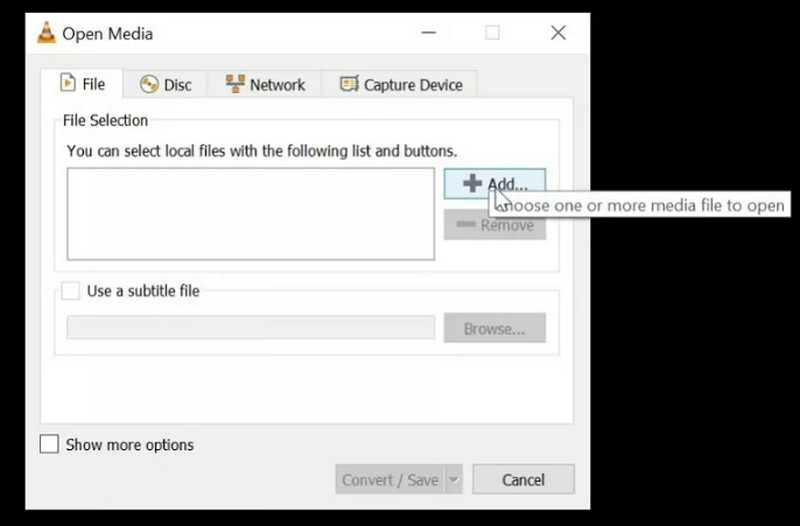
Stap 3. Kies een doelformaat
Kies in de vervolgkeuzelijst van Profiel het gewenste uitvoerformaat. Kom dan naar Bestemming en druk op Bladeren om een opslagpad en de naam voor de uitvoervideo te kiezen.
Stap 4. Begin met repareren
druk op Begin om je kapotte video te converteren. Wanneer het proces is voltooid, controleert u of de video nu kan worden afgespeeld.
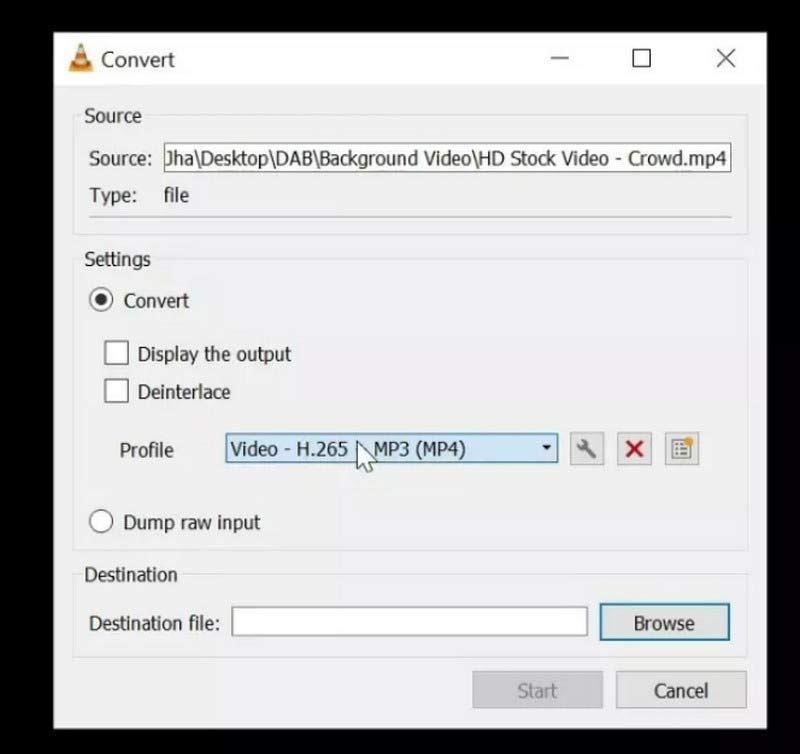
Voordelen
- Open-source en 100% gratis voor elk platform of apparaat.
- Zeer gemakkelijk te gebruiken.
- Zorg ervoor dat u geen reclame onderbreekt.
- Ondersteuning van een breed scala aan mediaformaten
Nadelen
- Ondersteun geen batchreparatie.
- Kan alleen fundamentele problemen oplossen. De functie is beperkt.
Deel 5. Laat EaseUS Fixo u helpen bij videoherstel
EaseUS Fixo is een expert in het repareren van corrupte of beschadigde videobestanden. Het kan verschillende problemen oplossen, zoals audio-videosynchronisatieproblemen, koptekstbeschadiging en fouten bij het afspelen van video. EaseUS Fixo maakt gebruik van geavanceerde algoritmen om videobestanden te analyseren en te repareren, waardoor hoge succespercentages worden gegarandeerd bij het herstellen van de beschadigde gegevens. Het is een geweldig hulpmiddel als u vaak te maken krijgt met corruptie van videobestanden of afspeelproblemen.
Ondersteunde corrupte videotypen
MP4, MOV, M2TS, MKV, MTS, 3GP, AVI, FLV, M4V, enz.
Stappen voor het gebruik van EaseUS Fixo
Hier is een inleiding over het herstellen van beschadigde videobestanden met EaseUS Fixo.
Stap 1. Open EaseUS Fixo
U dient EaseUS Fixo op uw computer te downloaden en te installeren. Open het en wees voorbereid op de volgende stappen.
Stap 2. Voeg je niet-afspeelbare video toe
Klik op de interface Video's toevoegen om de video's te uploaden die u wilt repareren.
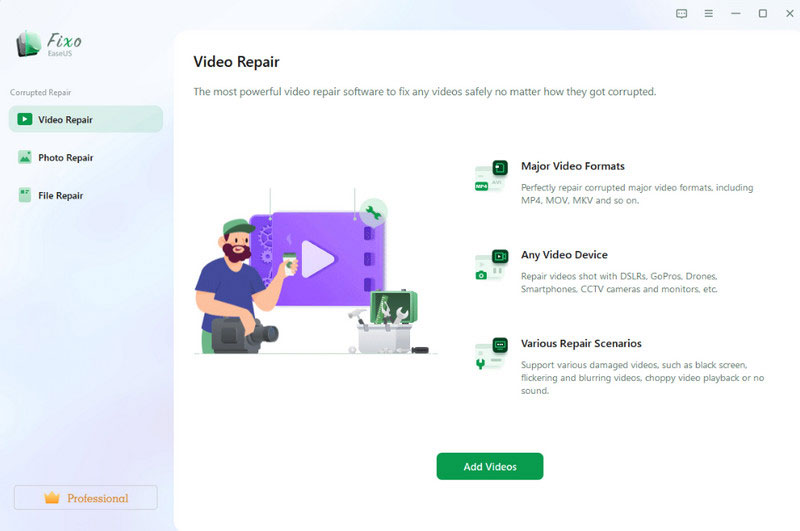
Stap 3. Klik op Repareren
Nadat je je beschadigde video's hebt toegevoegd, worden ze op de interface vermeld. Zodra u klaar bent, klikt u op Reparatie om beschadigde videobestandreparatie toe te passen met deze tool.
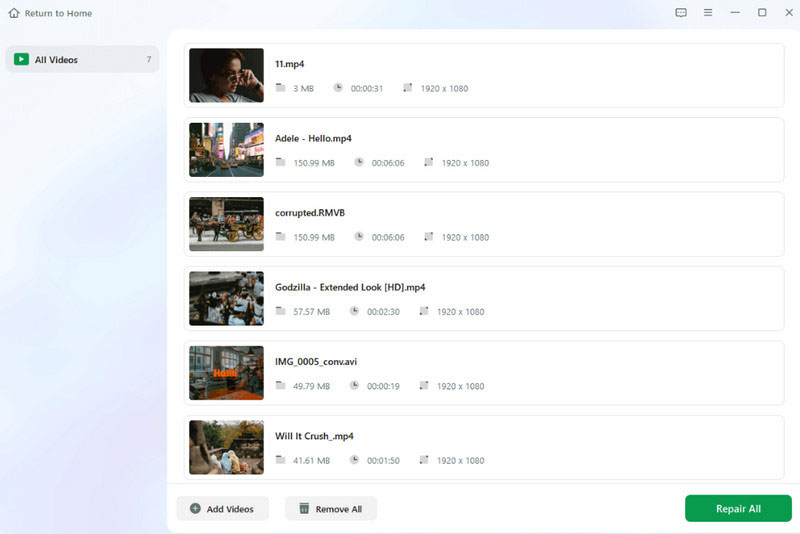
Stap 4. Bekijk een voorbeeld van uw video en sla deze op
Het hele reparatieproces is binnen enkele seconden voltooid. Nu kunt u klikken Bekijk Gerepareerd om een voorbeeld van het resultaat te bekijken. Druk ten slotte op Bewaar alles.
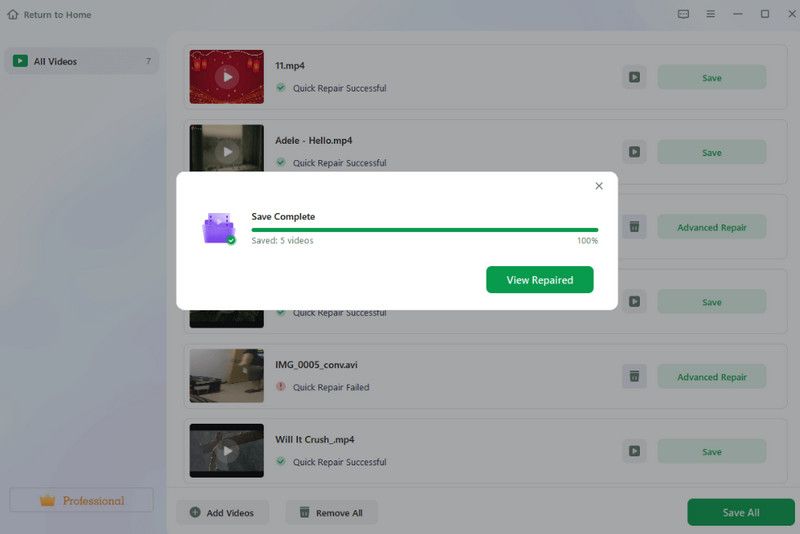
Voordelen
- Ondersteunt reparatie van meerdere mediabestanden zoals afbeeldingen en video's.
- Werkt zeer effectief en stabiel.
- Zeer veilig in gebruik.
- Redelijk betaalbaar om te upgraden.
Nadelen
- Heeft nu geen gratis versie.
Deel 6. Veelgestelde vragen over het repareren van video
Wat is de gratis videoreparatietool online?
Er zijn verschillende gratis online videoreparatietools beschikbaar die u kunnen helpen oplossing voor het niet afspelen van video. EaseUS Online Video Repair, Online Video Repair, MP4Fix Video Repair Tool, etc. zijn allemaal uitstekende tools waarmee u gratis videobestanden online kunt repareren. U kunt kiezen afhankelijk van uw behoeften.
Kunnen beschadigde videobestanden worden hersteld?
Ja, u kunt beschadigde videobestanden herstellen of repareren, maar het succespercentage is afhankelijk van verschillende factoren, waaronder de omvang van de corruptie en de mogelijkheid van reparatietools. Als u back-ups hebt, kunt u deze herstellen vanaf de back-upbron. Er kunnen ook verschillende videoreparatiesoftware worden gebruikt om u te helpen.
Wat is de beste videoreparatiesoftware?
Er zijn verschillende software-opties voor videoreparatie beschikbaar. Elk heeft zijn beste. Vidmore Video Fix kan video's repareren met dezelfde kwaliteit als de voorbeeldvideo. Stellar Repair for Video ondersteunt verschillende videobestandsformaten en kan een reeks problemen oplossen. VLC Media Player kan proberen kleine problemen met videocorruptie en afspeelfouten op te lossen. Je kunt kiezen zoals je nodig hebt.
Gevolgtrekking
In dit artikel geven we je 5 uitstekende tools om je te helpen video's repareren. Ze worden allemaal vertrouwd door gebruikers over de hele wereld en hebben veel video's opgeslagen die door hun krachtige functies niet goed konden worden afgespeeld. Om u te helpen gemakkelijker het juiste gereedschap voor u te kiezen, zetten we ook de voor- en nadelen ervan op een rij. Gedetailleerde stapsgewijze instructies zorgen voor een soepele werking. We hopen dat onze inhoud u echt zal helpen. Als u een betere videoreparatietool heeft om aan te bevelen, laat dan gerust een reactie achter en praat met ons. We zouden graag van je horen.